Format der Textfelder in den Formularen
Mit TuCalendi flows ist die Erstellung von Formularen mit den Informationen, die du von deinen Kunden abfragen möchtest, wenn sie einen Termin bei dir buchen, viel flexibler und schneller. Außerdem haben wir eine neue Funktion hinzugefügt, mit der du die Formatierung der Textfelder, die du dem Formular hinzufügst, festlegen kannst.
Sehen wir uns an, wie es möglich ist, Formatierungen in die Textfelder der Formulare einzufügen.
Melde dich mit deinem Benutzernamen und Passwortbei TuCalendi an. Klicke im Seitenmenü auf "Flows":
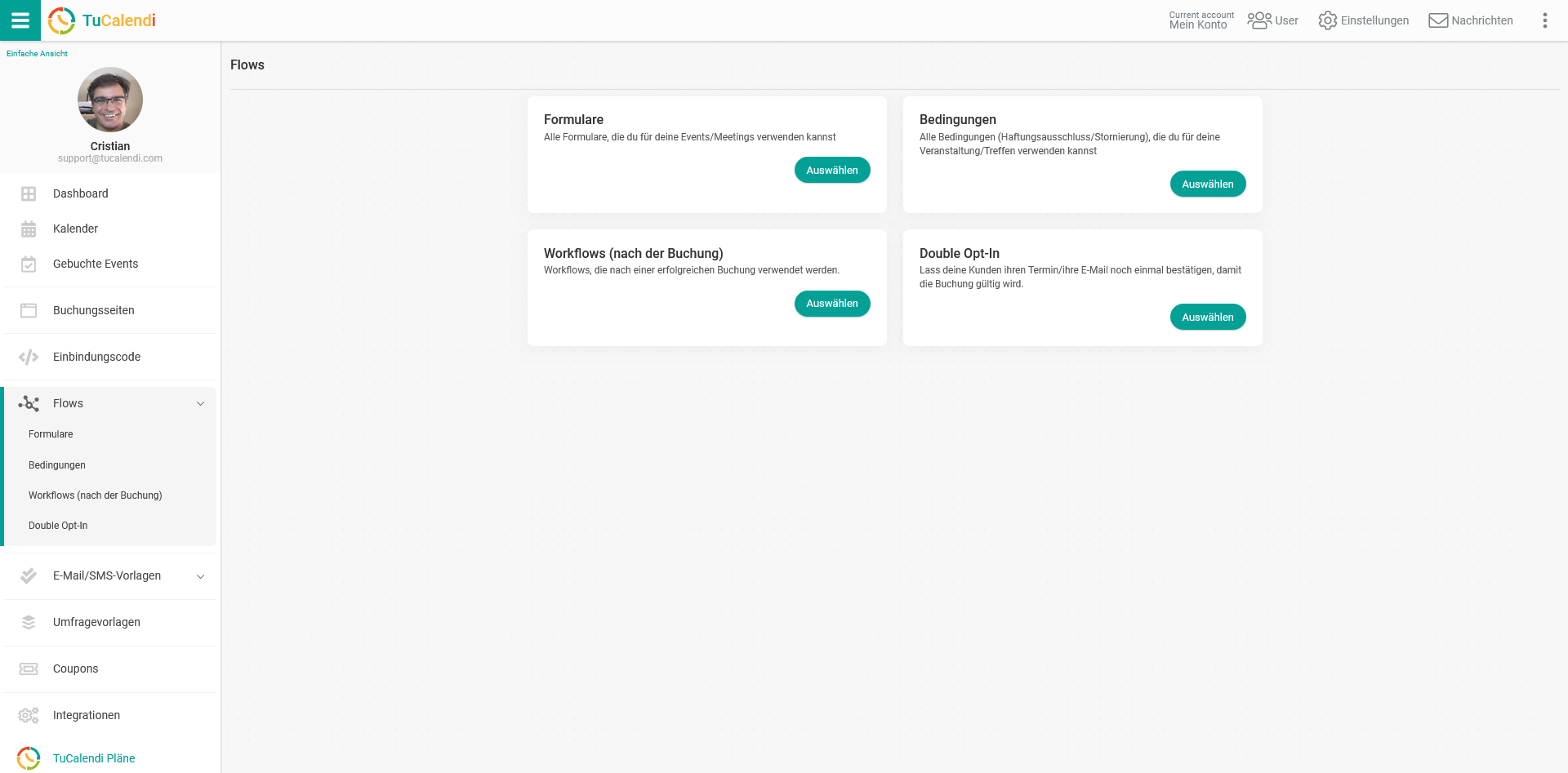
In der Option "Formulare" klickst du auf "Auswählen".
Wenn du noch keinen Formularfluss erstellt hast, kannst du einen Formularfluss von Grund auf neu erstellen:
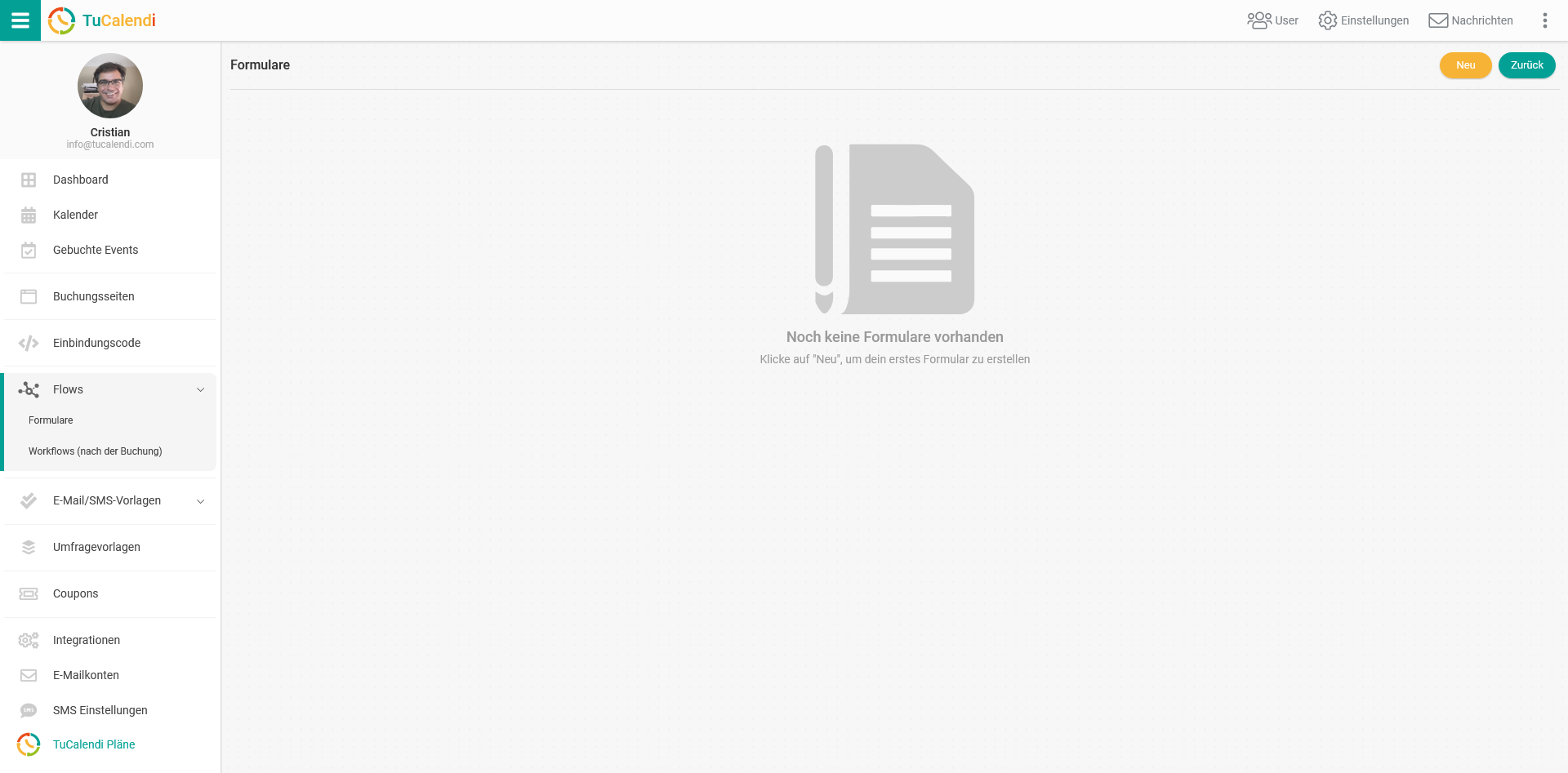
Indem du auf "Neu" klickst, um einen neuen Formularfluss zu erstellen.
Oder du klickst auf den Formularfluss, den du bereits erstellt hast:
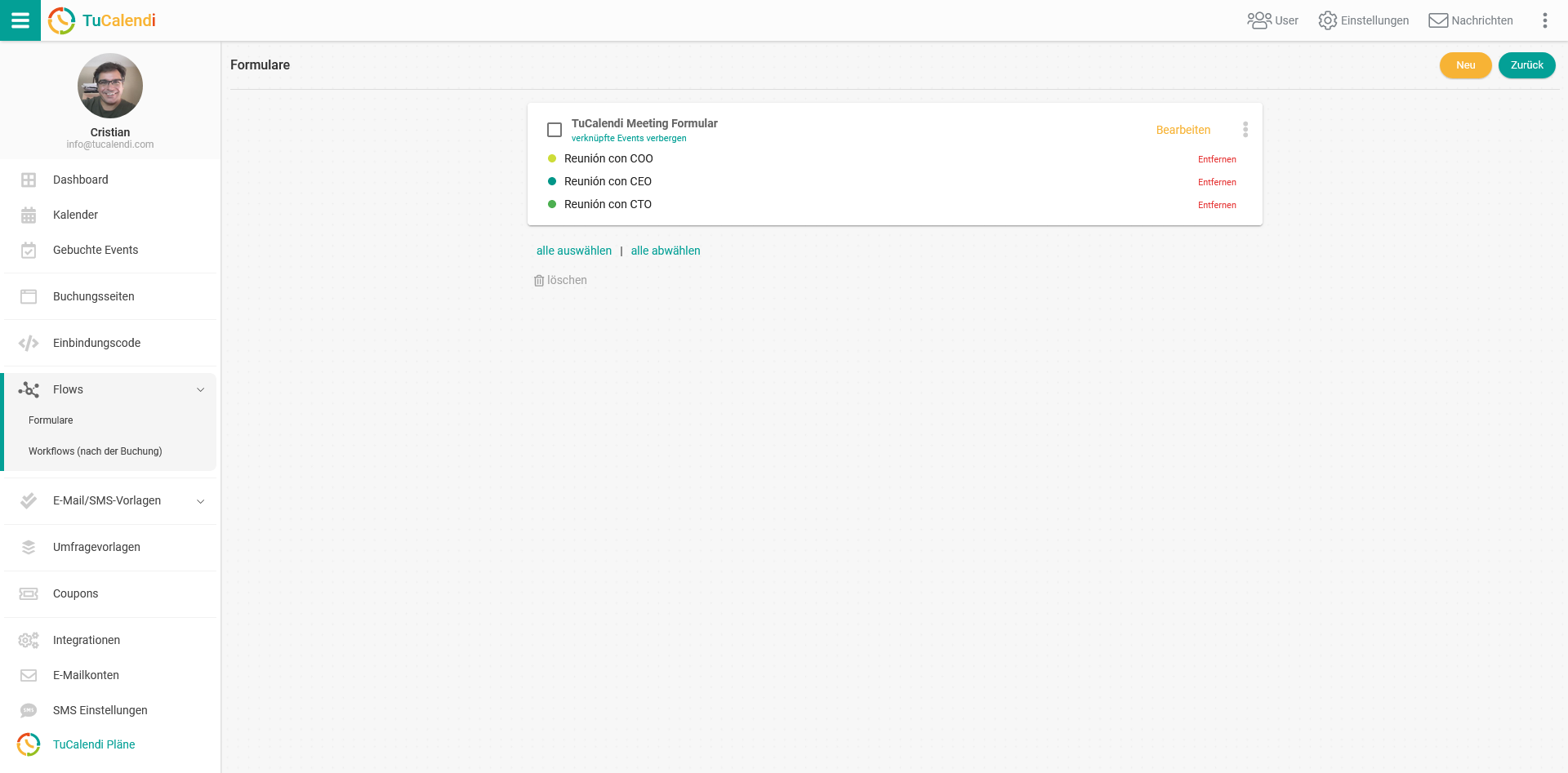
Indem du auf "Bearbeiten" klickst, um den Formularfluss zu ändern und neue Felder hinzuzufügen oder die gewünschten Felder zu löschen.
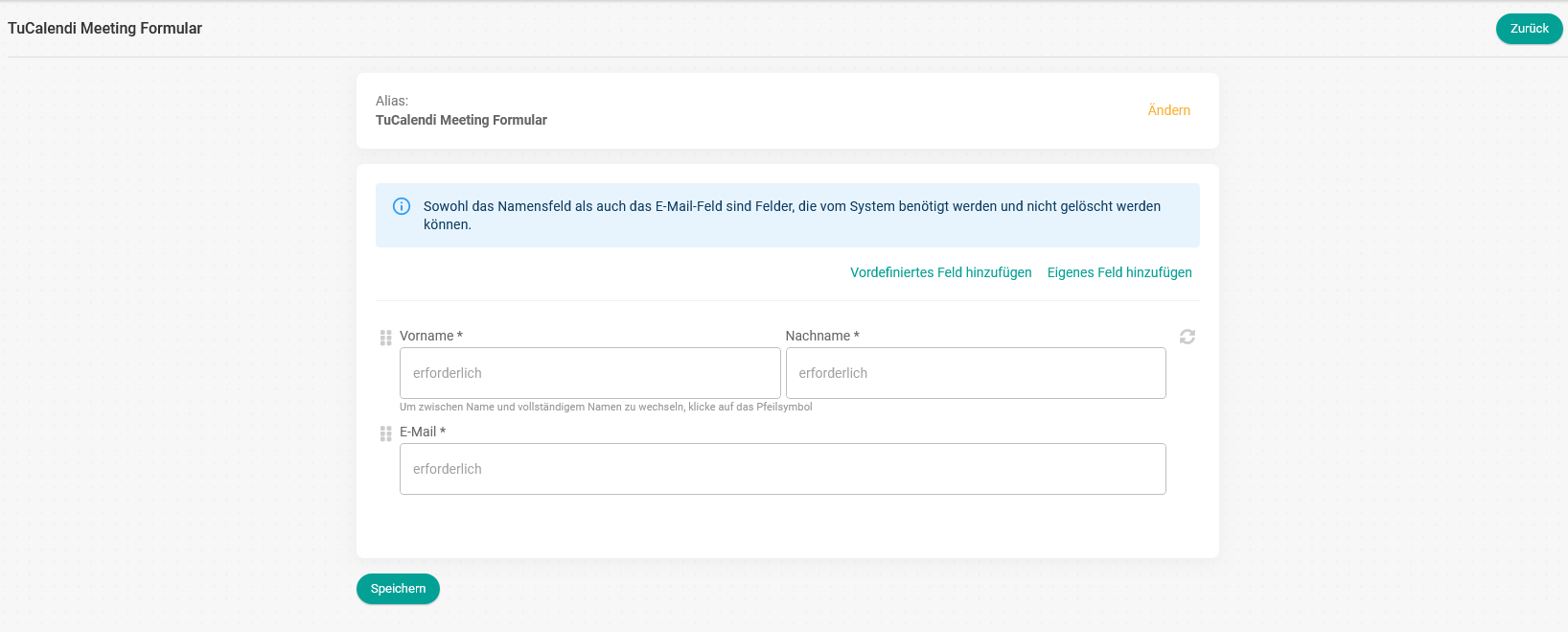
Wenn du auf "Benutzerdefiniertes Feld hinzufügen" klickst, wird ein Menü mit den verschiedenen Optionen für benutzerdefinierte Felder angezeigt:
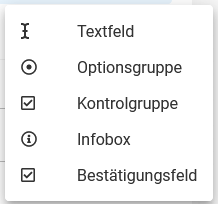
Klicke auf "Textfeld", um dem Formular ein Textfeld hinzuzufügen:
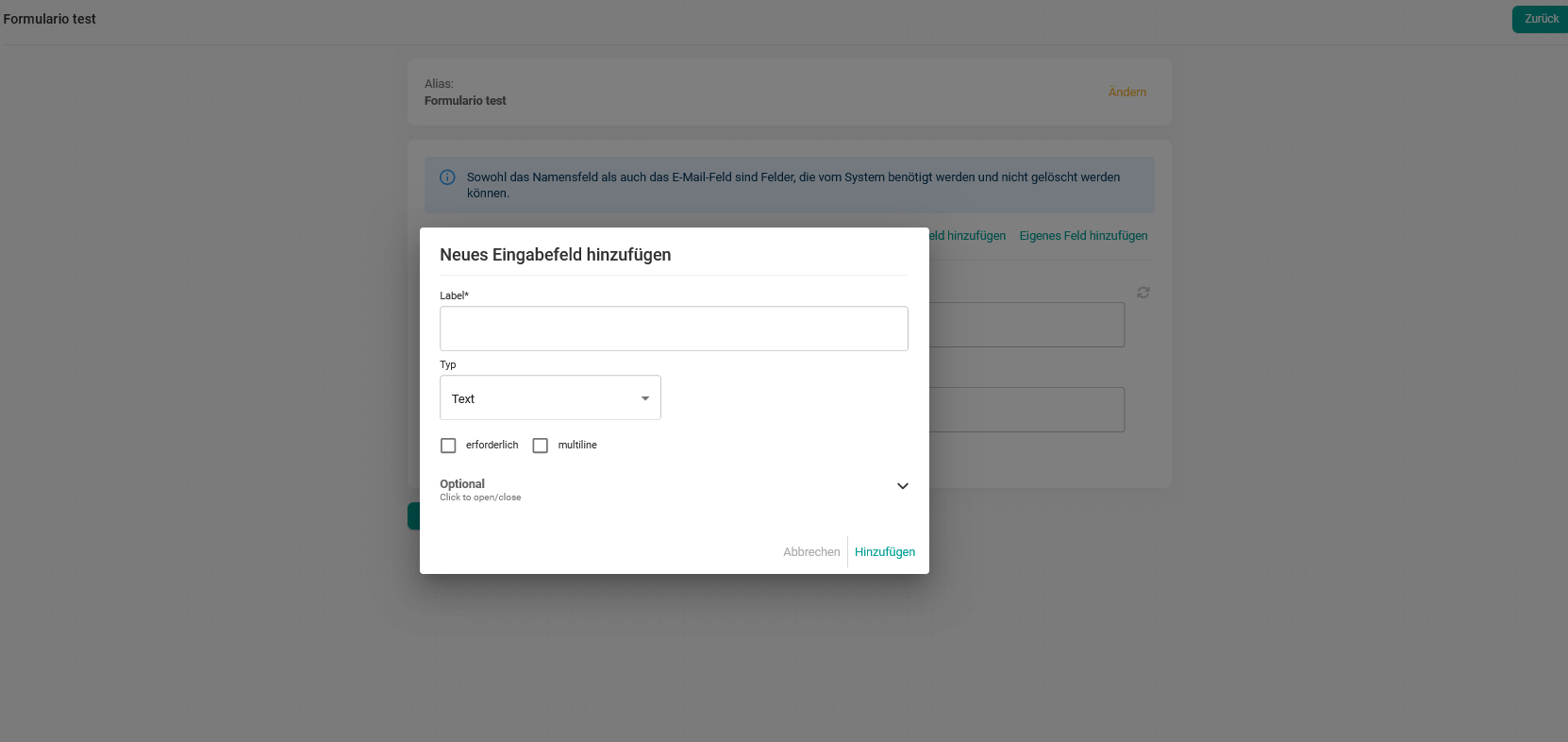
Klicke auf "Typ", um den Typ des Textfeldes auszuwählen, das du hinzufügen möchtest:
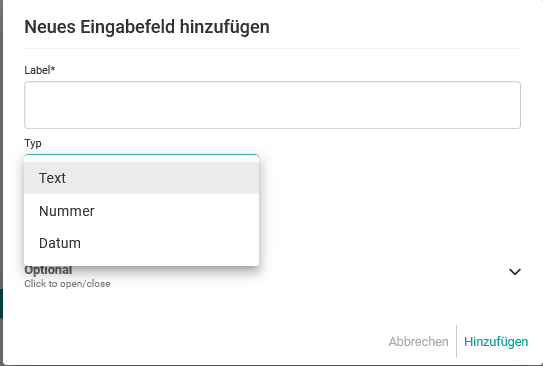
Text
In dieses Feld können die Kunden Text, Buchstaben oder Zahlen eingeben, ohne eine bestimmte Formatierung vorzunehmen.
Nummer
Wenn du diesen Nummer auswählst, können die Kunden nur Zahlen in dem von dir gewählten Format eingeben.

Datum
Wenn du die Datum auswählst, können die Kunden in das Feld nur ein Datum in dem von dir gewählten Format eingeben.

Wenn du die Felder hinzugefügt hast:
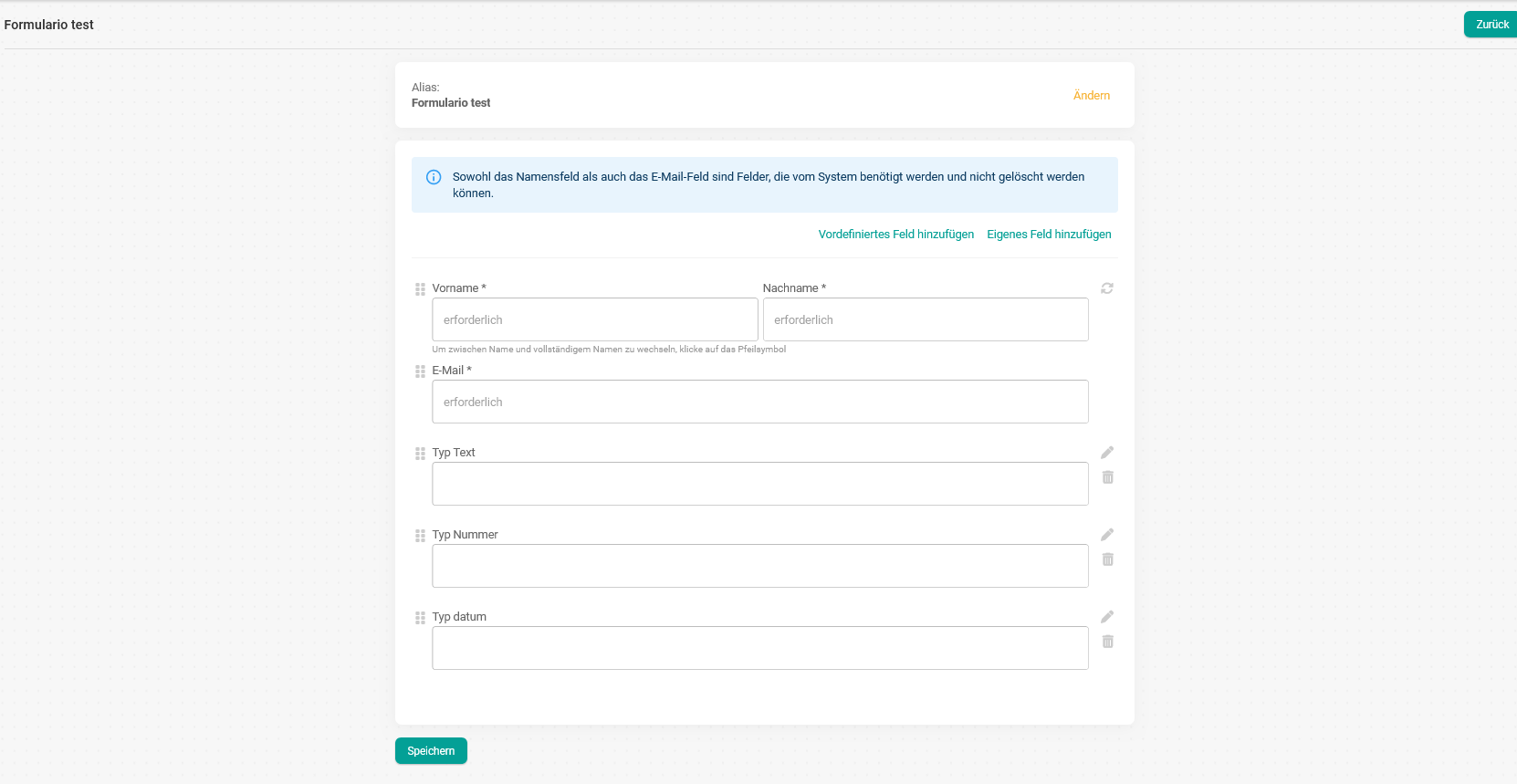
Klicke auf "Speichern", damit das Formular die Felder anzeigt, die du hinzugefügt hast.